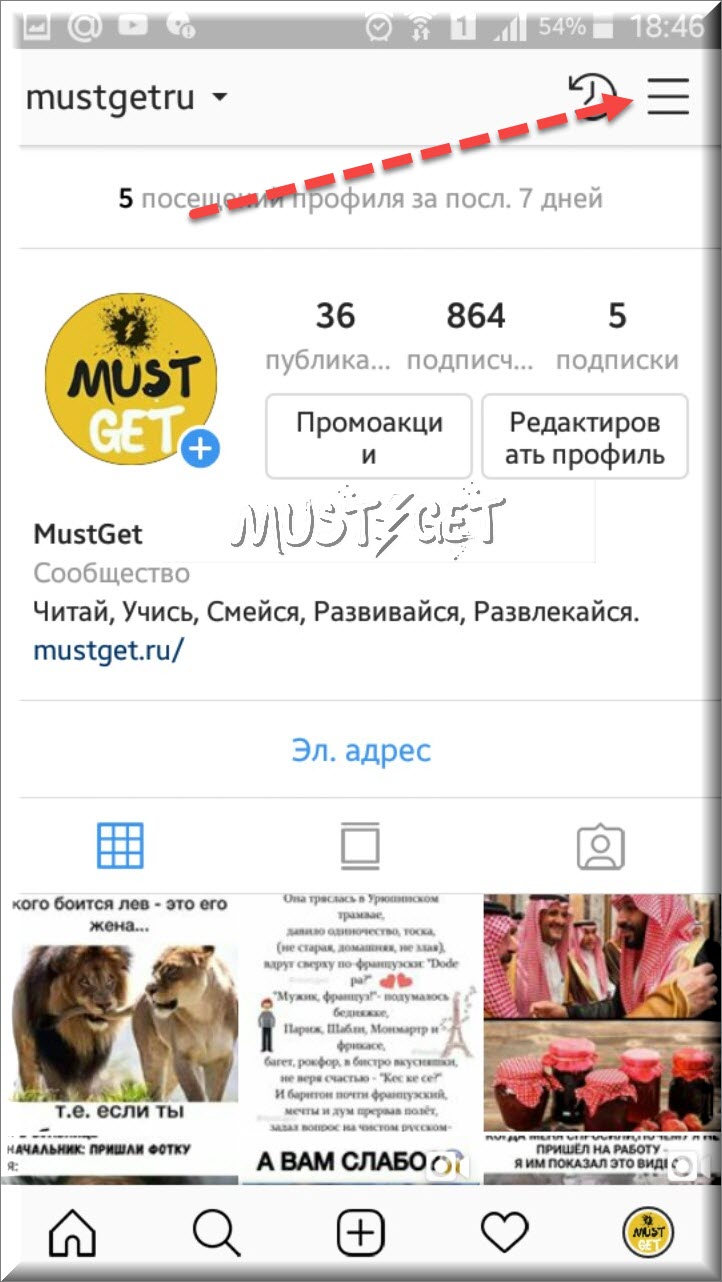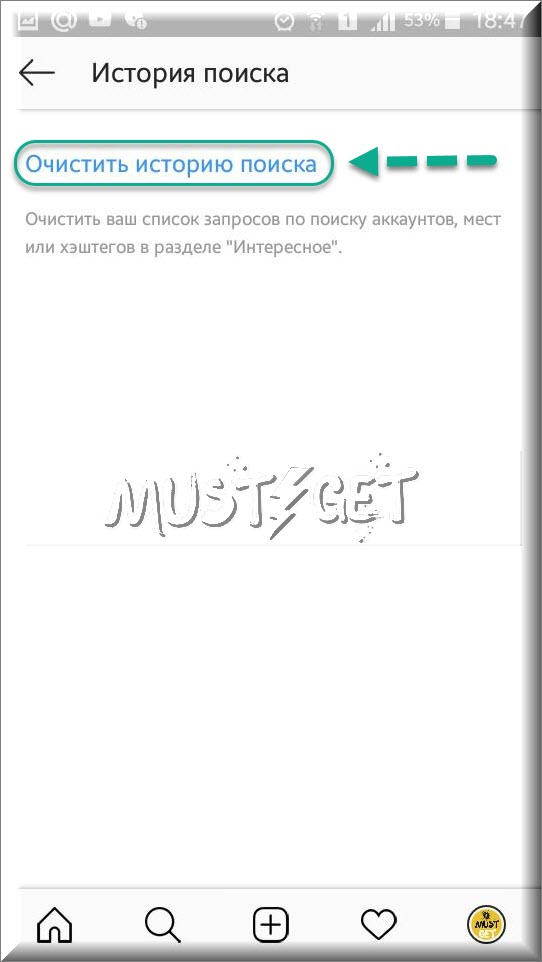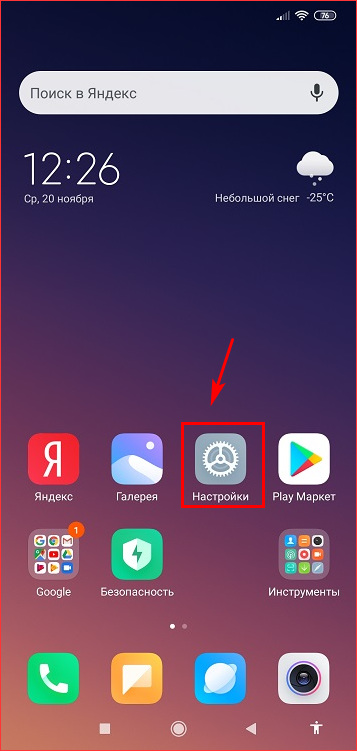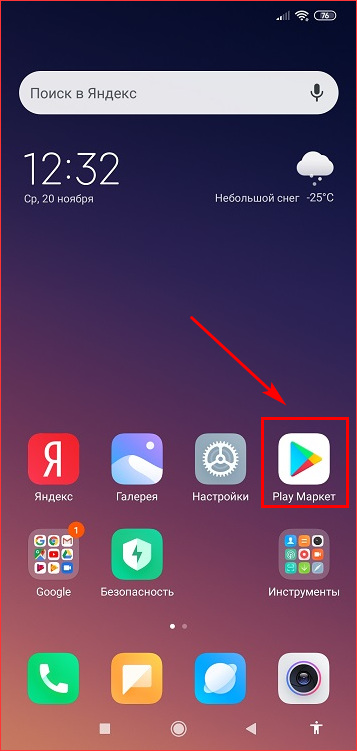Как очистить поиск в Инстаграм
- текущих публикациях, которые вам понравились;
- что вам понравилось в прошлом;
- что понравилось подписчикам.
Приложение сохраняет результаты поиска во вкладке «Обзор», чтобы упростить нахождение любимых аккаунтов и контента. Если вы ранее использовали определенные хештеги для постов, эти хештеги будут сразу же всплывать снова, когда будете искать похожие.
Очистка истории поиска в Инстаграме — важная часть права на неприкосновенность частной жизни. Сохранение истории поиска помогает улучшить работу с приложением, однако это может поставить под угрозу личную конфиденциальность и безопасность в Instagram.
Кроме того, из-за сохранения часто попадаются страницы нежелательных пользователей в рекомендуемых. Но, в любом случае, чаще всего эта функция облегчает возможность следить за активностью друга, знакомого или знаменитости.
К счастью, удаление займет менее 5 минут. Это происходит через приложение Instagram, которое доступно для iOS, Android и Windows.
Если у вас Айфон, вы также можете легко удалить историю прямо из панели «Обзор». В строке увидите свою историю (список аккаунтов или хештегов, которые недавно просматривали).
В верхнем правом углу нажмите на кнопку «Все» и затем «Очистить всё», также находящуюся в правом верхнем углу. Это мгновенно сотрет результаты по учётным записям, местоположениям и хештегам во вкладке «Обзор».
После этого действия лента изменится, поскольку теперь она основана на:
- текущих публикациях, которые вам понравились;
- что вам понравилось в прошлом;
- что понравилось подписчикам.
Перейдите на эту вкладку, и она уже не будет отображать последние результаты. Вот так легко и просто можно стереть историю поиска. Теперь перейдем к тому, как скрыть отдельные учетные записи в Instagram.
Как удалить историю поиска в Инстаграме
Чтобы стереть информацию:
- Откройте свой профиль, коснувшись аватарки.
- Зайдите в настройки через кнопку с тремя вертикальными точками или шестеренкой в верхнем правом углу экрана.
- Пролистайте до раздела «Аккаунт» и найдите в нем нужный пункт.
- Нажмите на «Очистить историю запросов» и подтвердите, что вы согласны.
Готово. Все аккаунты, метки и геометки стерты. Вы можете проверить это, снова открыв поиск. Все это не повлияет на алгоритм социальной сети. Лента будет формироваться по тому же принципу, что и раньше. Также сохраняются все ваши лайки, закладки.

Как в Инстаграме убрать историю поиска отдельных запросов
Отдельные данные вы можете удалить навсегда. Правда, это касается только рекомендаций Instagram и раздела «Лучшее». Для этого вам снова нужно зайти в свой профиль из мобильного приложения и нажать на иконку лупы и строку «Найти». Затем выберите блог, который хотите скрыть, коснитесь его и удерживайте до появления надписи «Скрыть?», подтвердите действие. Готово, аккаунт больше не появится в списке. Как видите, все очень просто.
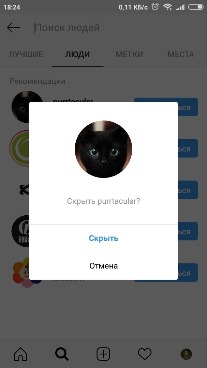
Если вы использовали первый способ, то при повторном открытии Instagram снова сохранит страницы и хештеги. Так как стереть историю поиска в Инстаграме по своим запросам навсегда не получится, вам придется заново удалять ее по мере необходимости.
Как и все социальные сети, Инстаграм здесь не исключение, пытаются быть для вас полезными, удобными и делают все, чтобы вы не тратили много времени на самые простые манипуляции. Для этого Instagram хранит историю поиска, что позволяет быстро находить аккаунты или хэштеги, которые вы смотрели в прошлом. Да это очень удобно, но иногда встречаются запросы, которые вы бы не хотели видеть в истории поиска, ведь они, также оказывают влияние на то, какие люди, либо аккаунты представлены вам в ленте.
Итак, если вы хотите очистить историю поиска в Инстаграм, следуйте следующим шагам.
Как очистить историю поиска Instagram
- Войдите в приложение Instgram.
- Кликните на иконку своего профиля () (справа внизу).
- Кликните на кнопку (шестеренки на IOS) либо (в виде горизонтальных линий на android) справа вверху.

- Во всплывающем окне, снизу, кликните (⚙️) «Настройки».

- Прокрутите вниз до пункта «История поиска» и кликните на него.

- Кликните «Очистить историю поиска».

На этом все, ваша история будет мгновенно очищена.
Сегодня мы научим вас, как это сделать
Прежде чем начать, мы можем сказать, что рекомендуемые учетные записи (те, которые появляются в начале) – это те, которые Instagram считает наиболее интересными.
Либо потому, что вы много общаетесь с ними, либо потому, что вы смотрите все их истории, хорошо, что есть такая функция, к слову говоря.
Но при желании, эти рекомендации можно редактировать и управлять ими! Они могут быть скрыты от истории, нажав на них и выбрав «Скрыть».
Но c другой стороны, чтобы удалить недавно просмотренные профили, все, что вам нужно сделать, это выполнить следующие шаги:
- Зайдите в свой профиль и нажмите кнопку настроек (три точки в правом верхнем углу).
- Прокрутите вниз и найдите «Безопасность».
- Нажмите на нее и выберите «Очистить историю поиска».
- Там вы можете выбрать удалить всю историю,или только частично.

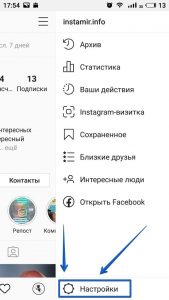
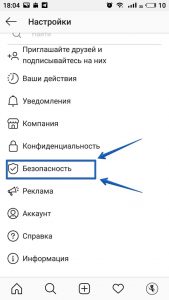
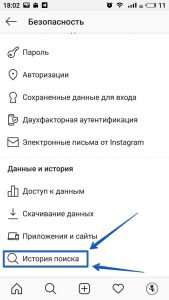
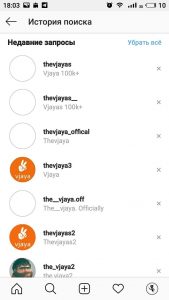
Таким образом выполняется очистка поисковой истории от всех профилей, меток и геометок. Отметим, что это никак не отразится на алгоритме работы Инстаграм. Принцип формирования ленты останется без изменений. При этом все ваши закладки и сердечки останутся на месте.
После того как вы удалили его, Instagram удалит профили, хэштеги и местоположения, которые вы недавно просматривали.
Это действительно простой процесс, но, к сожалению, социальная сеть сделала доступ для этого немного сложнее. В идеале, на самой вкладке поиска должен быть небольшой доступ для удаления истории.

Абсурдно, что вы должны сделать так много шагов для чего-то, что, в конце концов, суммируется нажатием одной кнопки. В любом случае, вы теперь знаете, как стереть это, так что вам не придется беспокоиться об этом снова.
Как очистить историю поиска в Инстаграме
Рекомендую выполнять следующие действия хотя бы раз в неделю:
- Касаемся своего аккаунта в правом нижнем углу.
- В правом верхнем углу раскрываем меню .
- Внизу касаемся «Настройки» .
- Открываем раздел «Безопасность» .
- Касаемся «История поиска» .
- Касаемся «Убрать всё» .
- Подтверждаем действие.
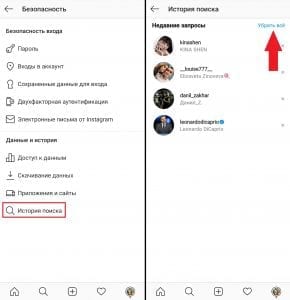
Что изменится, если я решу удалить историю поиска в Инстаграме?
В поиске аккаунтов (люди) в самом верху отображались пользователи, которых вы раньше искали. Теперь там будет пусто до тех пор, пока снова не начнёте искать.
Если аккаунты по-прежнему видны, то рядом с ними коснитесь крестика. Тоже самое касается хештегов (метки) и мест.
Но раздел «Интересное» не обновится (как раньше). Всё останется на своих местах. Его никак не очистить.
Единственное, можно поменять интересы. То есть достаточно найти через поиск 15-20 публикаций по другой теме (например, футбол) и лента рекомендаций преобразится.
Как очистить историю в Инстаграме на айфоне? Этот способ сработает?
Да, на iOS проделываем те же действия, что и на андроиде.
А рекомендации уберутся после очистки?
Нет, но можно за пару простых действий убрать рекомендации в Инстаграм (см. в статье).
Как удалить историю поиска в Инстаграме с компьютера?
К сожалению, с компьютера удалить историю поиска не получится.
Видеоурок на тему: как очистить историю поиска в Инстаграме.
- И, наконец, самый последний момент. Заходите в «историю», там вы увидите действие «Очистить историю поиска» с пояснением, список запросов по какому поиску будет удалён (аккаунтов, мест, хэштегов). Нажимайте на действие, после этого выплывет окошко с подтверждением. Если вы решились, то, соответственно, ваш вариант: «Да, подтверждаю». В том случае, если вы передумали, то всегда можете отменить ваше действие.

- И, наконец, самый последний момент. Заходите в «историю», там вы увидите действие «Очистить историю поиска» с пояснением, список запросов по какому поиску будет удалён (аккаунтов, мест, хэштегов). Нажимайте на действие, после этого выплывет окошко с подтверждением. Если вы решились, то, соответственно, ваш вариант: «Да, подтверждаю». В том случае, если вы передумали, то всегда можете отменить ваше действие.
Где в Instagram смотреть историю запросов?
Иногда полезно посмотреть, что вообще мы искали со своей страницы. В первую очередь я, разумеется, пошла в интернет, чтобы посмотреть статьи на аналогичную тему. И там, увы, в большинстве своём инструкции для устаревшего интерфейса. Мы с вами посмотрим актуальную на момент написания этой статьи информацию. Инструкция, как просмотреть историю поиска, тесно связана с тем, как очистить историю. Алгоритм действий одинаковый, поэтому рассмотрим единую инструкцию для обеих ситуаций.
p, blockquote 2,0,0,0,0 —>
Чтобы вам было легче искать любимые аккаунты и хэштеги, Instagram сохраняет историю поиска на вкладке Поиск и интересное. Ниже описано, как очистить историю поиска.
- Нажмите значок или на свое фото профиля в правом нижнем углу экрана, чтобы перейти в свой профиль.
- Нажмите значок в правом верхнем углу экрана, а затем — Настройки .
- Выберите Безопасность и нажмите Очистить историю поиска (iPhone) или История поиска (Android).
- Нажмите Очистить все и подтвердите свой выбор.
- Нажмите на свое фото профиля в правом верхнем углу экрана, а затем — Настройки .
- Нажмите Конфиденциальность и безопасность, а затем — Посмотреть данные аккаунта.
- В разделе История поиска нажмите Показать все.
- Нажмите Очистить историю поиска и выберите Да.
- Чтобы перейти в профиль, нажмите на свое фото в правом нижнем углу экрана.
- Нажмите Настройки в левом верхнем углу экрана.
- Нажмите Конфиденциальность и безопасность, а затем — Посмотреть данные аккаунта.
- Под разделом История поиска нажмите Посмотреть все.
- Нажмите Очистить историю поиска и выберите Да.
Обратите внимание, что история поиска очищается временно. Если вы выполните поиск повторно, запросы снова появятся в истории.
- Разблокируйте экран своего гаджета и пролистайте меню до значка «Настройки». Тапните на него.
- Прокрутите страницу вниз до колонки «Система и устройство» и щёлкните по вкладке «Хранилище».
- Выберите опцию «Очистка».
- Подождите, пока система подсчитает количество «мусора».
- Закончите процедуру при помощи кнопки «Очистить».
Как очистить данные и кэш в Инстаграм
Ещё один способ, как очистить историю поиска в инстаграме – удалить кэш и системный мусор приложения. Для этого можно:
- «поработать» в настройках смартфона;
- воспользоваться сторонним клинером.
Через настройки мобильного гаджета
Очищать кэш через настройки телефона можно двумя способами:
- общий по всем данным;
- по конкретному приложению.
Для удобства рассмотрим оба.
- Разблокируйте экран своего гаджета и пролистайте меню до значка «Настройки». Тапните на него.

- Прокрутите страницу вниз до колонки «Система и устройство» и щёлкните по вкладке «Хранилище».
- Выберите опцию «Очистка».
- Подождите, пока система подсчитает количество «мусора».
- Закончите процедуру при помощи кнопки «Очистить».
- Откройте настройки и пролистайте экран вниз. Остановитесь на колонке «Приложения».

- Выберите вкладку «Все приложения» и найдите в списке «Instagram».
- Кликните по кнопке «Очистить» — «Очистить кэш».
Полезно знать. В последних версиях Android имеется встроенный клинер с иконкой в виде «кисточки». С его помощью можно удалять программы, «чистить» телефон, а также находить и обезвреживать угрозы для системы.
Используя программы для очистки кэша
Если не хочется копаться в настройках, попробуйте найти и убрать кэш при помощи специальной вспомогательной утилиты – Clean Master. Для работы с ним понадобится:
- Запустить Google Маркет и ввести в поисковой строке «Clean Master».

- Установить программу на свой смартфон и запустить её.

- Щёлкнуть «Старт» и кликнуть на кнопку «Мусор».
- Подождать несколько минут, пока клинер найдёт системный мусор.
- Нажать «Очистить мусор».
Готово. По желанию воспользуйтесь следующими опциями:
- ускорение работы устройства;
- проверка на вирусы;
- отключение фоновых процессов, съедающих память;
- экономия энергии;
- блокировка приложений;
- режим «инкогнито» для браузера и т.п.
Интересно. Clean Master бесплатный.
Как удалить историю поиска с компьютера
То же самое можно выполнить и из компьютерной версии. Открываем сайт https://www.instagram.com/ и переходим в ваш профиль.

Нажимаем значок шестеренки и открываем настройки профиля.
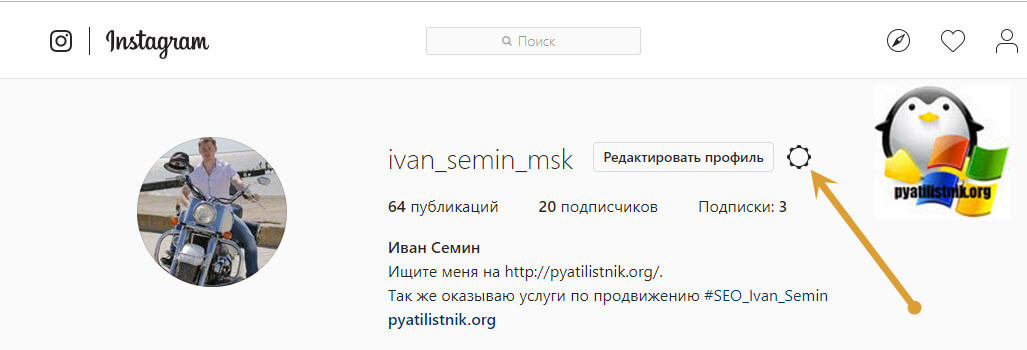
Переходим пункт «Конфиденциальность и безопасность»

Находим пункт «Посмотреть данные аккаунта»

В разделе «Account Activity» нажимаем на «История поиска — Показать Все»
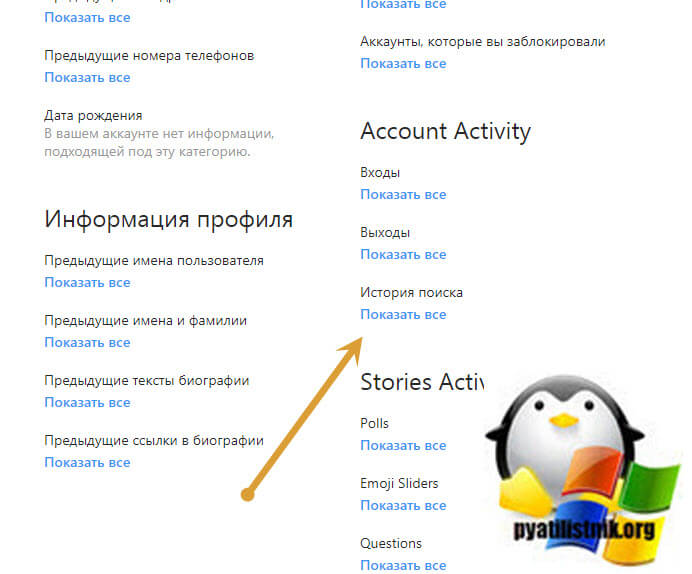
У вас откроется раздел «История поиска» и нажимаем «Очистить историю поиска»